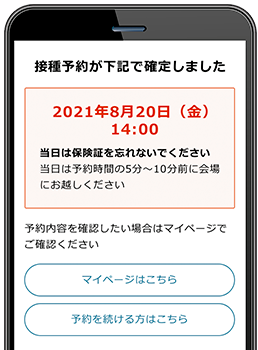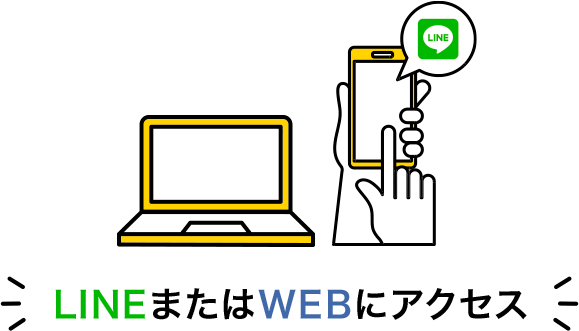
*市区町村によってはLINEからご予約は受け付けていない場合もあります。
LINEを使って予約をする場合は、市区町村のLINE公式アカウントを友達追加してください。
*市区町村によってWEB予約のみの場合もあります。各市区町村のホームページでご確認ください。
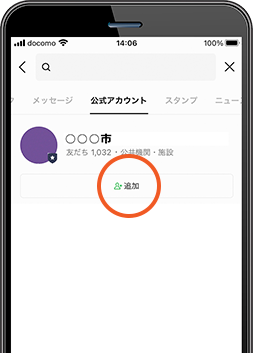
メニューからワクチン接種予約を押します。市区町村によってメニュー名、デザインは異なります。
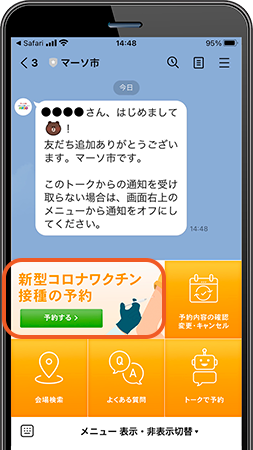
市区町村の「ワクチン接種WEB予約」サイトが表示されます。必要な情報を入力し、まず接種券番号で認証をします。
表示されている市区町村コードと接種券の市区町村コードが同じかご確認ください。
*予約後にマイページへアクセスする際も接種券番号認証が必要です。
*接種券や認証画面はイメージです。市区町村によって異なります。

接種されるお客様の情報を登録します。
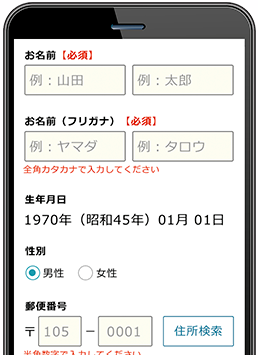
そのまま予約を進めてください。市区町村によってはトーク上で予約ができる場合もあります。
市区町村のLINE公式アカウンまたはホームページでご確認ください。
*トーク上で予約をする場合もお客様認証が必要となりますのでご注意ください。
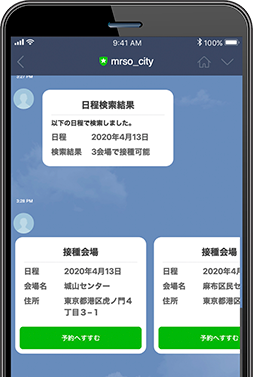
接種可能な会場一覧が表示されます。接種希望日がある場合は絞り込み検索も可能です。
希望会場が決まったら「詳細・予約」ボタンを押し次に進みます。
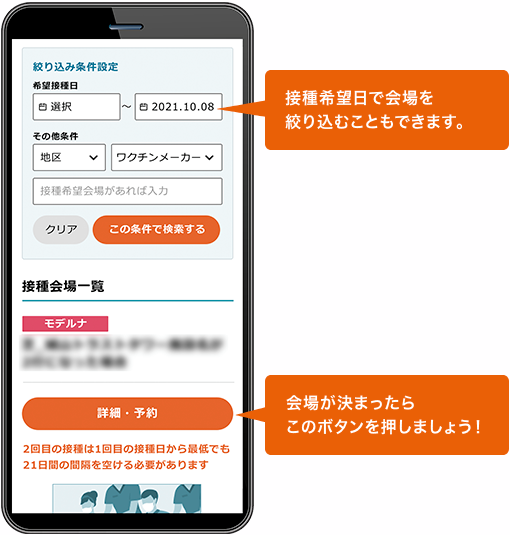
注意事項等お読みの上、「予約カレンダーを見る」ボタンを押すと空き状況をカレンダーで確認できます。
○または△が表示されている日からご希望日を押してください。
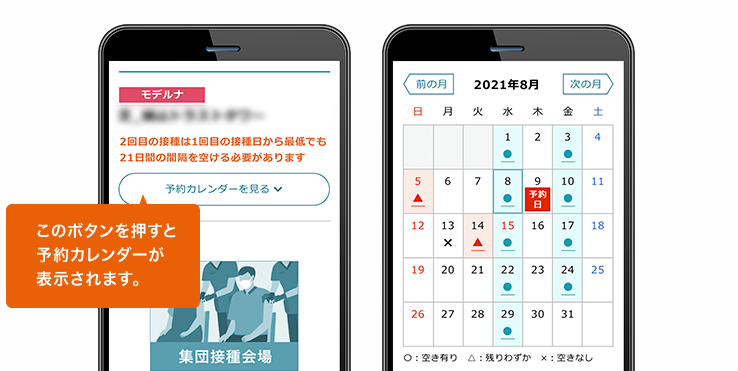
ご希望の時間を選択してください。
また、他に質問がある場合は回答の上、「予約内容確認へ進む」のボタンを押してください。
予約内容確認画面が表示されます。内容を確認した上で「予約する」ボタンを押しますと、予約完了画面が表示されます。
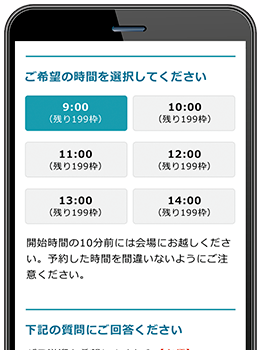
予約内容を確認したい方は「マイページはこちら」を押してください。
マイページにて予約内容の確認、キャンセル等を行うことができます。
後日マイページをご覧になりたい場合は、接種券認証後、「マイページ」ボタンを押してください。